Как скрыть сообщения в WordPress
Опубликовано: 2022-09-23Вы ищете способы скрыть контент от посетителей? В этом руководстве мы покажем вам несколько лучших способов скрыть записи в WordPress .
WordPress был одной из лучших платформ для создания веб-сайтов, которые включают сообщения в блогах. Наряду с гибкостью создания пользовательских типов сообщений, вы можете добавлять множество сообщений на свой веб-сайт с несколькими вариантами. Однако в некоторых ситуациях вы можете захотеть скрыть некоторые из своих сообщений.
Зачем скрывать сообщения в WordPress?
Хотя это может показаться немного необычным, может быть много причин, по которым вы можете захотеть скрыть свои сообщения.
Поддерживайте релевантность в своем блоге
Скрытие сообщений в WordPress может быть хорошей идеей, если вы хотите сохранить актуальность своего веб-сайта, удалив устаревший контент, но при этом хотите, чтобы пользователи, у которых есть URL-адрес, могли получить доступ к этим сообщениям. В прошлом вы могли публиковать спорные посты в своих блогах. А если контент не актуален в текущей ситуации, вы можете просто скрыть его от своих пользователей, а не удалять.
Точно так же у вас могут быть гостевые посты или избранные посты , которые могли выполнять свою задачу в маркетинговых и других рекламных целях. И если они в настоящее время неактуальны, вы также можете просто скрыть их.
Организуйте категории контента
Когда вы скрываете сообщения в WordPress, это также может быть полезно, если вы организуете свой контент по категориям . Вы можете легко скрыть все сообщения определенной категории в определенных разделах или на всем сайте. В результате посетителям вашего сайта будут показаны только посты нужных категорий.
Скрытие и удаление сообщения
Скрытие сообщения полностью отличается от его удаления, и оно имеет некоторые преимущества для вашего сайта. Давайте рассмотрим некоторые из причин, по которым скрытие сообщений может быть лучше, чем их удаление.
Преимущества SEO
Пост, который вы хотите скрыть от своих зрителей, может уже иметь очень хороший рейтинг SEO, даже если он может быть не таким нерелевантным для вашего сайта, как раньше, или не подпадает под требуемую категорию. Если вы удалите его, вы потеряете SEO-прогресс этого поста, а также это может повлиять на весь ваш сайт.
В этом случае скрытие сообщения может быть хорошим вариантом, чтобы оно не отображалось как опубликованное в RSS-канале, но при этом сохраняло свои SEO-преимущества .
Удобство пользователя
Ваши сообщения могут содержать полезную информацию или ссылки на многих посетителей. Многие веб-сайты могут уже добавлять ссылки на ваши сообщения, поэтому, если вы удалите их, посетители не смогут их найти. Это может повлиять на посещаемость вашего сайта как для новых, так и для постоянных посетителей.
Если вместо этого вы просто скроете публикацию на страницах своего веб-сайта, пользователи все равно смогут видеть публикации со ссылкой , которую им предоставили.
Должны ли вы создать страницу вместо этого?
Если вы вложили много времени и планов в управление своим контентом, вы можете даже подумать о том, чтобы превратить пост в страницу. Некоторые сообщения могут иметь большое значение на вашем веб-сайте, и для них может быть неприемлемо называть их просто сообщением на странице вашего блога.
Кроме того, вы можете даже случайно опубликовать сообщение на странице своего блога вместо того, чтобы публиковать их как страницу, если вы новичок в управлении веб-сайтом. Тогда единственное решение для вас без удаления поста — превратить его в страницу. Если вам нужна помощь, у нас даже есть подробное руководство по превращению поста в страницу в WordPress.
Независимо от причины, по которой вы удалили сообщение, вы можете столкнуться с ситуацией, когда вам нужно будет скрыть сообщения, не затрагивая ваш сайт. Вот почему в следующем разделе мы покажем вам некоторые из лучших способов сделать это.
Как скрыть записи в WordPress
Есть 3 основных способа скрыть записи в WordPress:
- Параметры по умолчанию в WordPress
- Использование плагина
- Программно
Мы подробно рассмотрим каждый из этих методов.
1. Параметры WordPress по умолчанию для скрытия сообщений
Чтобы скрыть сообщения с помощью параметров по умолчанию в WordPress, вам нужно открыть меню « Сообщения » на панели администратора. Затем найдите сообщение, которое хотите скрыть, и нажмите « Изменить » . Откроется страница редактора сообщений.
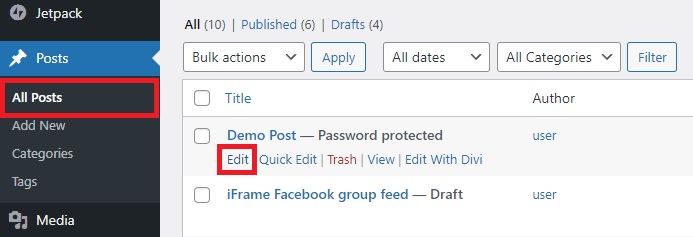
В правой части редактора сообщений вы сможете увидеть параметр « Видимость » в разделе « Статус и видимость ». Доступ к сообщениям устанавливается как «Общедоступный», если его могут видеть все. Но если вы хотите скрыть сообщение, вы можете сделать его закрытым или защищенным паролем.
Если вы установите видимость сообщения в Private , сообщение будет видно только администратору и редакторам вашего веб-сайта.
Однако, если вы выберете видимость публикации как « Защищено паролем », вам придется установить пароль, чтобы скрыть публикацию.
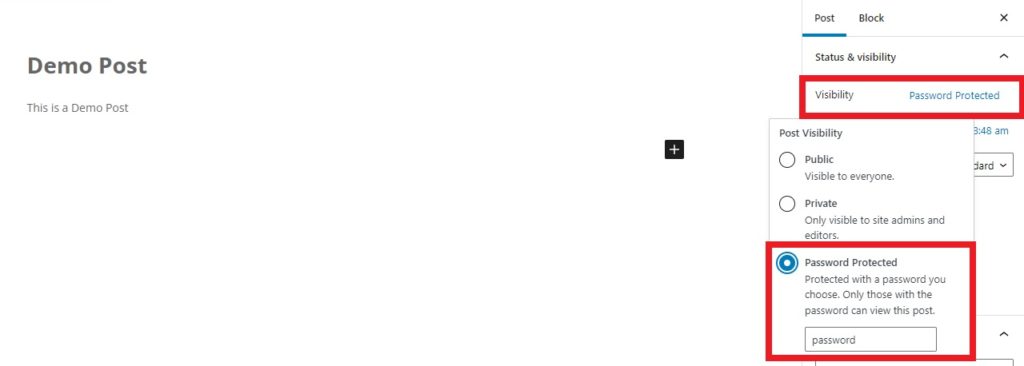
После того, как вы указали свои сообщения как личные или защищенные паролем, просто обновите сообщение.
В случае с частной публикацией вам сначала нужно будет войти в свою панель управления WordPress, чтобы получить доступ к публикации, и администратор и редактор веб-сайта будут единственными, кто сможет просматривать публикацию.
Принимая во внимание, что для защищенного паролем сообщения вам нужно будет ввести пароль, чтобы просмотреть сообщение или даже его комментарии.
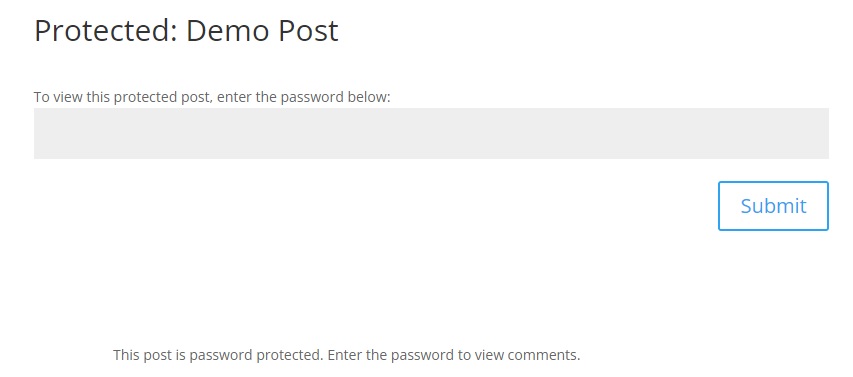
Вот и все! Вот как вы скрываете сообщения, используя параметры WordPress по умолчанию. Если вам нужна дополнительная гибкость или вы хотите скрыть более одного сообщения за раз, вам может потребоваться использовать плагин или скрыть их программно.
2. Скрыть сообщения с помощью плагина WordPress
Использование плагина для скрытия сообщений в WordPress — один из самых простых способов, если у вас нет базовых знаний в области программирования. Есть несколько плагинов, которые вы можете использовать, чтобы скрыть сообщения. Но для этой конкретной демонстрации мы будем использовать плагин WordPress Hide Posts .
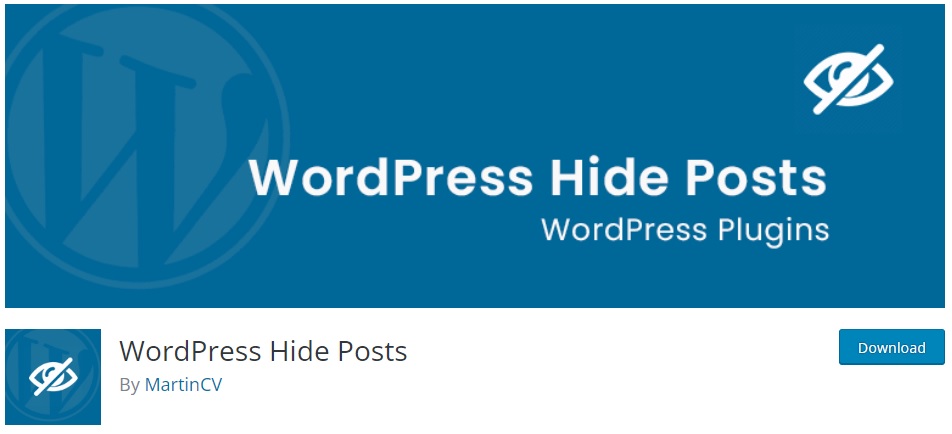
WordPress Hide Posts — отличный плагин, который можно использовать для скрытия определенных сообщений в WordPress на определенных страницах. Вы даже можете использовать его, чтобы скрыть пользовательские типы сообщений на определенных страницах, используя этот плагин, если это необходимо.
Чтобы использовать плагин, вы должны сначала установить и активировать его. Давайте посмотрим, как это сделать.
2.1. Установите и активируйте плагин
Перейдите в « Плагины» > «Добавить новый » на панели инструментов WordPress и найдите ключевые слова плагина в строке поиска в правой части экрана.
Как только вы увидите плагин в результатах поиска, нажмите « Установить сейчас» , чтобы установить плагин.
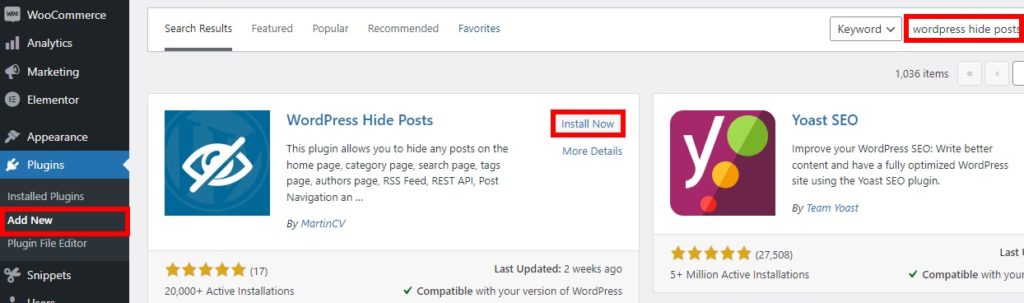
После завершения установки активируйте плагин.
Отлично, вы установили и активировали плагин.
Если вы хотите использовать плагин, которого нет в официальном репозитории плагинов WordPress, вам придется загрузить его и вручную установить плагин. Ознакомьтесь с нашим руководством по установке плагина WordPress вручную для получения дополнительной информации.
2.2. Скрыть сообщения WordPress с помощью плагина
После того, как вы установили и активировали плагин, теперь вы можете скрывать отдельные сообщения на своем веб-сайте. Поэтому снова откройте « Сообщения» > «Все сообщения» на панели инструментов WordPress и найдите сообщение, которое хотите скрыть.
Затем нажмите « Изменить » для сообщения, которое вы хотите скрыть, как и в шаге с параметрами по умолчанию. Он перенаправит вас на страницу редактора сообщений. Здесь, если вы прокрутите дальше правую боковую панель, вы сможете увидеть все страницы, с которых вы можете скрыть определенный пост.
Просто выберите страницы, с которых вы хотите скрыть сообщения. Для этой демонстрации мы просто скроем его со страницы блога. Если вы хотите скрыть его на всех страницах, просто установите флажок ВЫБРАТЬ ВСЕ .

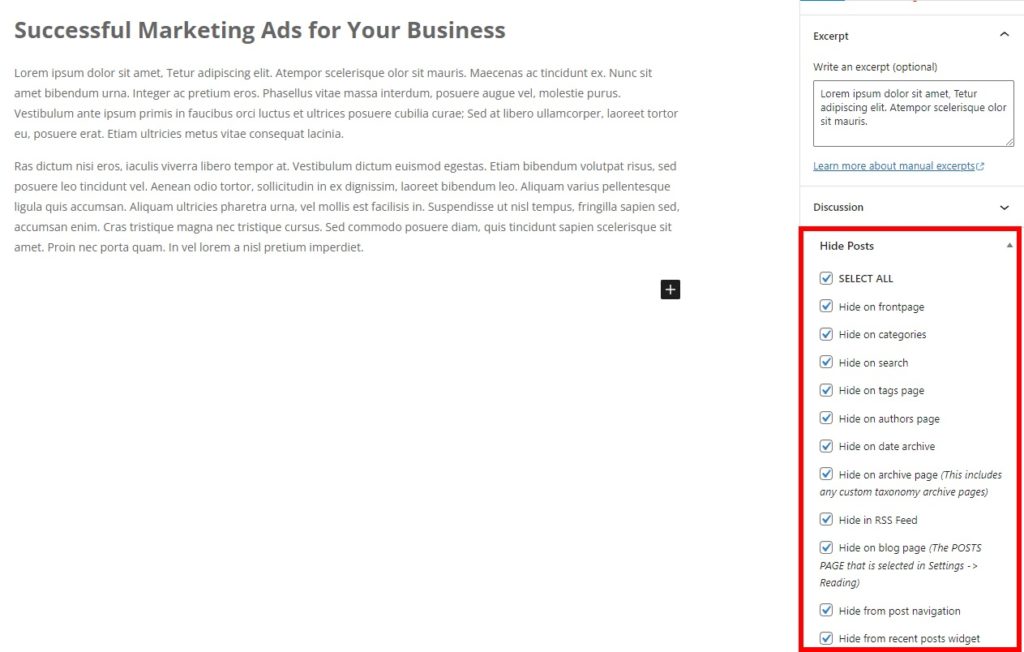
Наконец, обновите страницу.
Если вы перейдете на переднюю часть своего веб-сайта, вы не сможете найти сообщение. Вот так выглядела страница нашего блога до того, как мы скрыли пост .
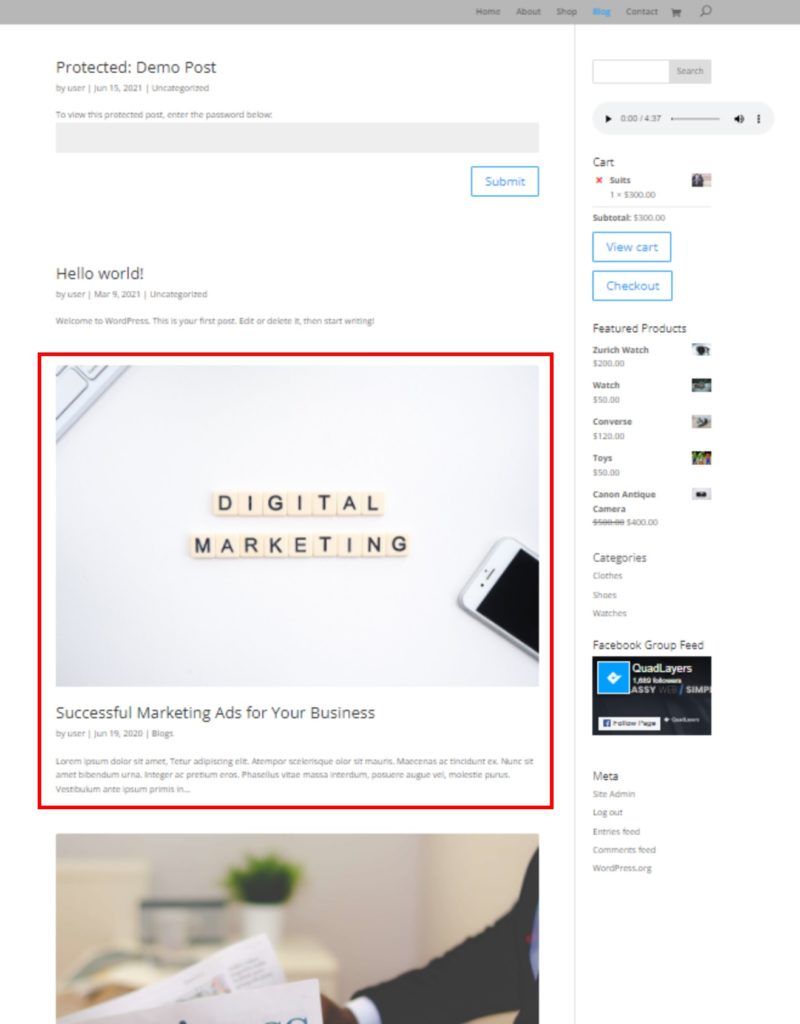
После скрытия сообщения вы увидите, что оно больше не отображается на странице блога.
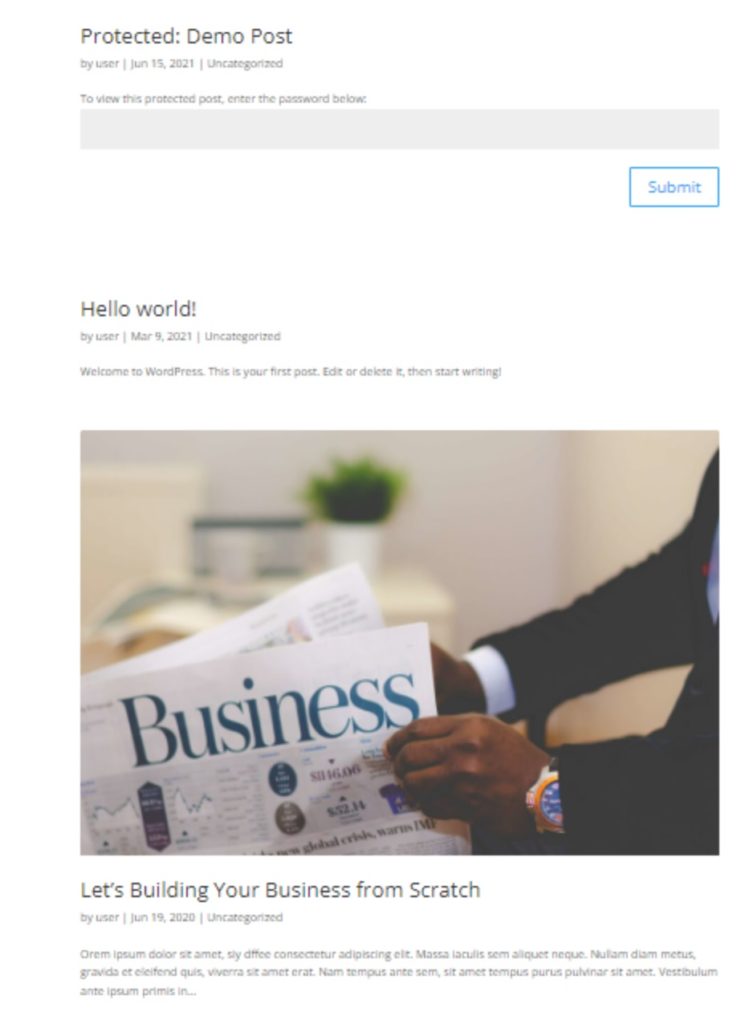
Вот и все, вот как вы можете скрыть сообщения в WordPress с помощью плагина.
3. Скрыть сообщения WordPress программно
Мы уже показали вам различные способы скрытия сообщений в WordPress с параметрами по умолчанию, а также с помощью плагина. Оба эти метода очень просты и прекрасно работают в зависимости от потребностей вашего сайта. Но если вы хотите больше контролировать скрытие своих сообщений, вам придется скрывать их с помощью кода.
Это более технический подход, поэтому для его реализации необходимо иметь базовые знания в области программирования. Кроме того, лучше всего сделать резервную копию вашего веб-сайта WordPress перед началом работы, поскольку мы будем изменять один из основных файлов темы вашего веб-сайта.
Когда вы обновляете свою тему WordPress, эти файлы темы также могут быть затронуты, поэтому мы рекомендуем вам добавить эти фрагменты кода в дочернюю тему вашего сайта. Вы можете создать дочернюю тему программно, а также использовать один из плагинов дочерней темы, чтобы сэкономить время.
После того, как вы создадите дочернюю тему, вы можете добавить следующий код, чтобы скрыть сообщения WordPress в вашей теме function или functions.php .
3.1. Доступ к файлу functions.php.
Чтобы получить доступ к файлу functions.php или файлам вашей темы, перейдите в « Внешний вид»> «Редактор файлов темы» на панели управления WordPress. Затем щелкните файл functions.php на правой боковой панели экрана.
Здесь все, что вам нужно сделать, это добавить код и обновить файл.
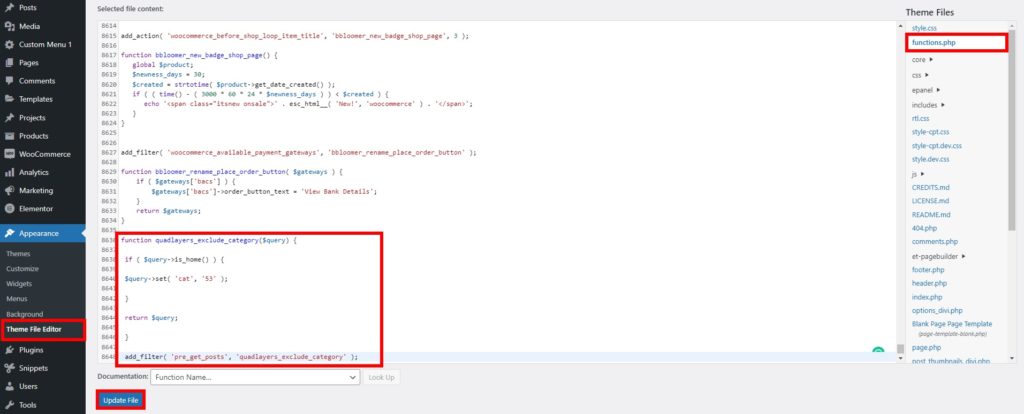
В качестве альтернативы, если вам неудобно изменять основные файлы темы или у вас есть проблемы с ними, у нас есть более простой подход. Вы можете просто использовать плагин, такой как фрагменты кода , чтобы добавить коды на свой сайт.
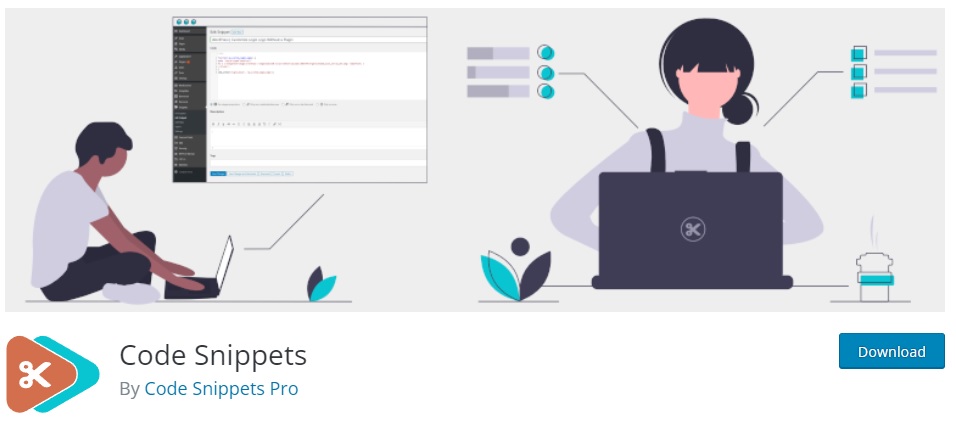
Просто установите и активируйте плагин и перейдите в раздел « Фрагменты» > «Добавить новый» на панели управления WordPress. Затем введите код и название для него здесь и нажмите « Сохранить изменения и активировать ».
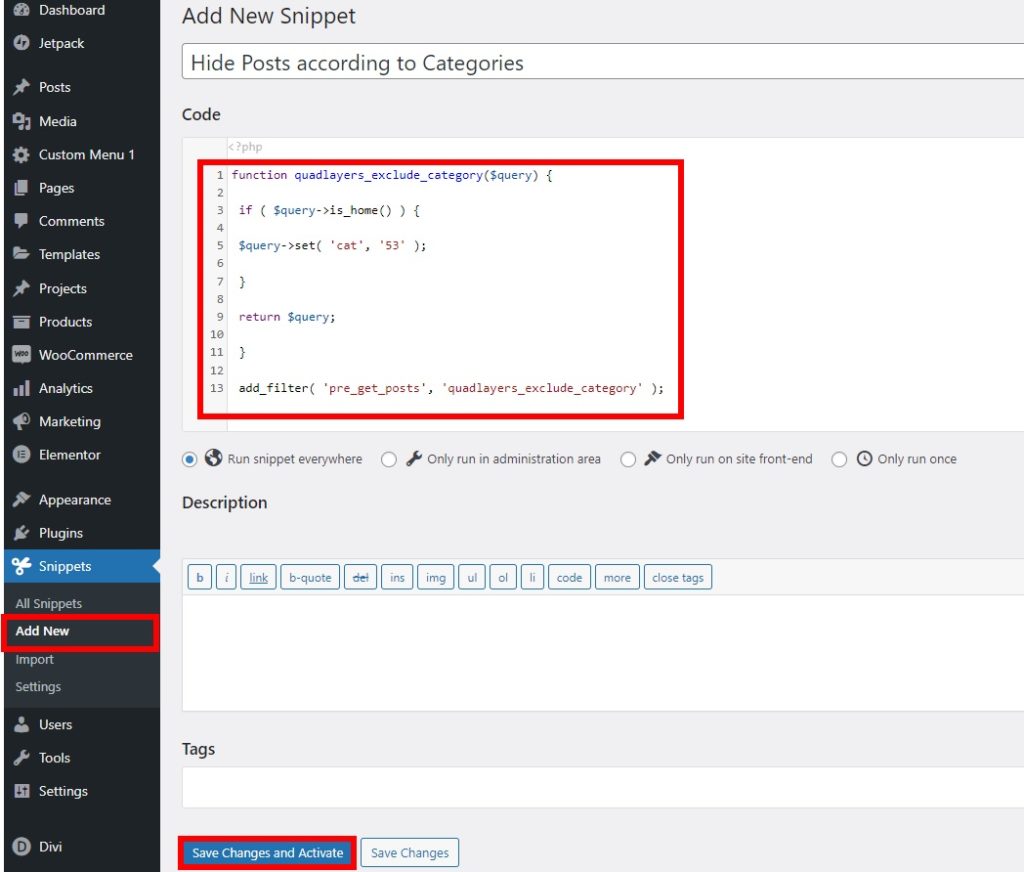
Плагин автоматически внедрит коды в нужные файлы на вашем сайте и внесет необходимые изменения.
3.2. Добавьте коды на свой сайт
Теперь, когда вы знаете, куда вам нужно добавить коды, вы можете использовать следующие коды, чтобы скрыть сообщения на своем веб-сайте WordPress. Есть несколько кодов, которые вы можете использовать, чтобы скрыть сообщения в определенных областях вашего сайта. Итак, давайте посмотрим на них сейчас.
3.2.1. Скрыть сообщения по категориям
Вы можете использовать следующий фрагмент кода, если хотите скрыть сообщения в соответствии с их категориями. Но сначала вам нужно найти ID категории .
Просто перейдите в « Сообщения» > «Категории » на панели управления WordPress и наведите курсор мыши на категорию, которую вы хотите скрыть. Вы сможете увидеть идентификатор категории в предварительном просмотре ссылки, которая появляется в левом нижнем углу экрана.
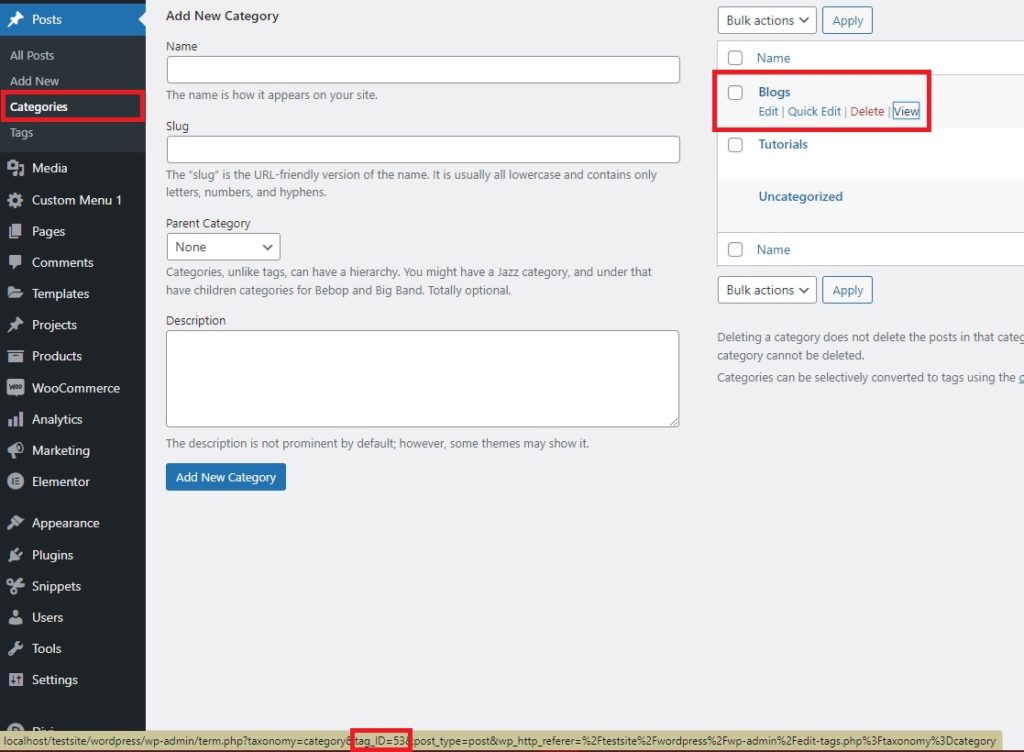
В этой демонстрации идентификатор категории «Блоги» равен 53 . Итак, мы написали код как:
функция quadlayers_exclude_category($query) {
если ($query->is_home()) {
$query->set('кот', '53');
}
вернуть $запрос;
}
add_filter('pre_get_posts', 'quadlayers_exclude_category');Поскольку наш идентификатор категории для блогов равен 53, мы добавили определенный идентификатор для нашего фрагмента. Но вы можете добавить соответствующий идентификатор категории в соответствии с категориями сообщений вашего веб-сайта для фрагментов кода.
При предварительном просмотре веб-сайта сообщения, попадающие в категорию «Блоги», будут скрыты от посетителей вашего веб-сайта.
3.2.2. Скрыть сообщения с определенных страниц
Как и в случае с плагином, о котором мы упоминали ранее, вы также можете использовать коды для скрытия определенных сообщений с определенных страниц. Но еще раз, вам нужно найти идентификатор сообщения, которое вы хотите скрыть.
Чтобы найти идентификатор сообщения, снова перейдите в « Сообщения»> «Все сообщения» на панели администратора WP и найдите сообщение, которое вы хотите скрыть. Затем наведите курсор мыши на заголовок сообщения, которое вы хотите скрыть.
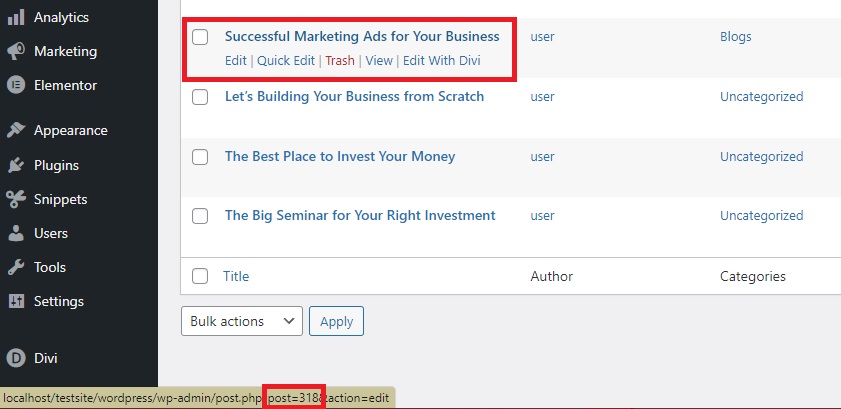
Вы сможете увидеть ссылку на публикацию в левом нижнем углу экрана, как и категории. Здесь запишите идентификатор сообщения, чтобы позже добавить его в свой фрагмент кода.
Для этой демонстрации идентификатор поста равен 318.
Вы можете использовать следующий фрагмент кода, если хотите скрыть сообщение на странице блога .
функция quadlayers_exclude_posts_blogpage($query) {
если ($query->is_home() && $query->is_main_query()) {
$query->set('post__not_in', массив(318, 319, 320));
}
}
add_action('pre_get_posts', 'quadlayers_exclude_posts_blogpage');Точно так же вы можете немного изменить приведенный выше фрагмент, если хотите также скрыть сообщения на страницах поиска .
функция quadlayers_exclude_posts_search($query) {
если ( ! $query->is_admin && $query->is_search && $query->is_main_query() ) {
$query->set('post__not_in', array(318, 319, 320));
}
add_action('pre_get_posts', 'quadlayers_exclude_posts_search');Значения 318, 319 и 320 представляют идентификаторы сообщений, которые мы хотим скрыть от определенных страниц. Вы можете заменить их идентификаторами сообщений вашего сайта, чтобы скрыть их на страницах поиска от посетителей.
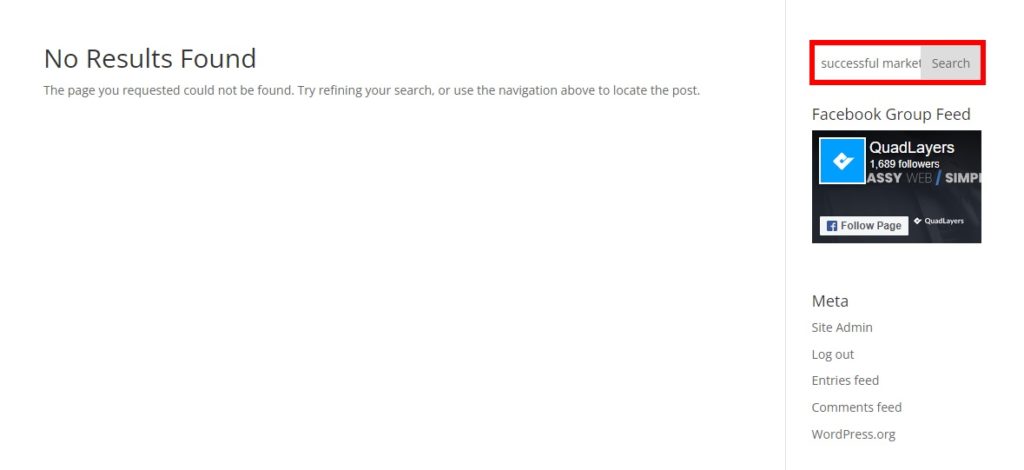
Вот и все! Это некоторые из наиболее распространенных фрагментов кода, которые вы можете использовать для отключения или скрытия сообщений в WordPress.
Вывод
Это различные способы, которыми вы можете скрыть записи в WordPress . Они могут быть очень полезны для вас, если вы управляете или организуете контент на своем веб-сайте. Вы можете использовать любой из этих методов, чтобы скрыть сообщения, не затрагивая ваш сайт.
Подводя итог, мы обсудили следующие подходы к сокрытию сообщений в этом руководстве:
- Параметры по умолчанию
- Использование плагина
- Программно
Параметры по умолчанию, которые WordPress предоставляет вам, вполне достаточны для того, чтобы скрыть сообщения на вашем веб-сайте. Но у них есть определенные ограничения, так как вы можете скрыть только одну публикацию за раз, используя их.
Поэтому, если вам нужно больше возможностей для скрытия сообщений в WordPress, лучшим подходом может быть либо использование плагина, либо использование кодов. Из них использование плагина — самый простой вариант. Но если у вас есть базовые знания в области программирования, использовать фрагменты кода для скрытия сообщений тоже очень просто.
Можно ли теперь скрывать сообщения в WordPress? Вы когда-нибудь пробовали это делать? Пожалуйста, дайте нам знать в комментариях ниже.
Между тем, вот еще несколько наших постов, которые могут быть вам полезны.
- Как скрыть и удалить нижний колонтитул в Divi
- Скрыть и удалить сопутствующие товары в WooCommerce
- Как скрыть виджеты в WooCommerce
